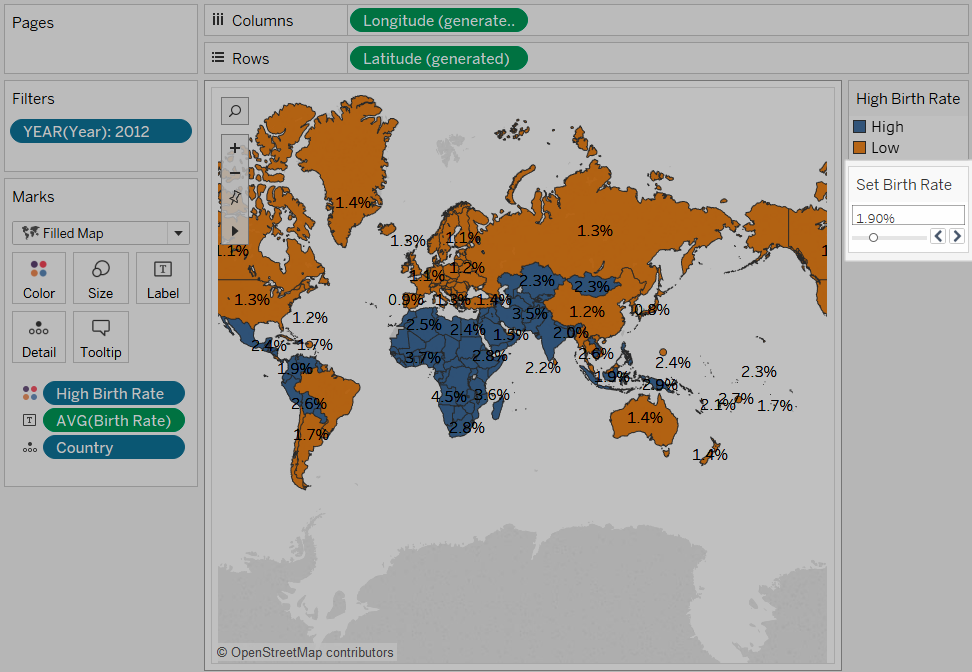Exemplo: adicionar um parâmetro a uma visualização de mapa
Este exemplo usa as fontes de dados de exemplo dos Indicadores Mundiais para demonstrar o seguinte:
Como criar uma visualização de mapa que mostra a taxa de natalidade de cada país do mundo.
Como criar um campo calculado que diferencia os países/regiões com baixa taxa de natalidade dos com alta taxa de natalidade.
Como criar e exibir um parâmetro, de modo que os usuários possam definir o limite de taxa de natalidade baixa versus alta.
Criar uma visualização de mapa
No painel Dados, clique duas vezes em Latitude e, em seguida, em Longitude.
O Tableau coloca a Longitude em Colunas, Latitude em Linhas, e exibe um mapa do mundo.
Arraste a dimensão Ano até Filtros.
Na caixa de diálogo Filtrar campo [ano], escolha Anos e, em seguida, clique em Próximo:
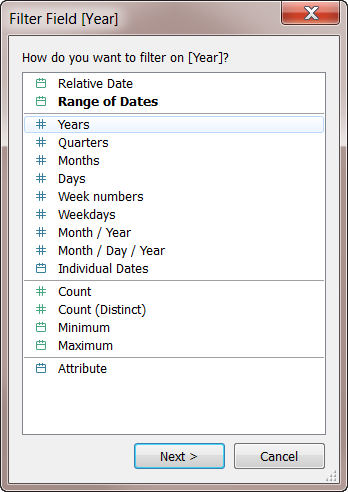
Na caixa de diálogo Filtrar [ano], selecione 2012 e clique em OK:
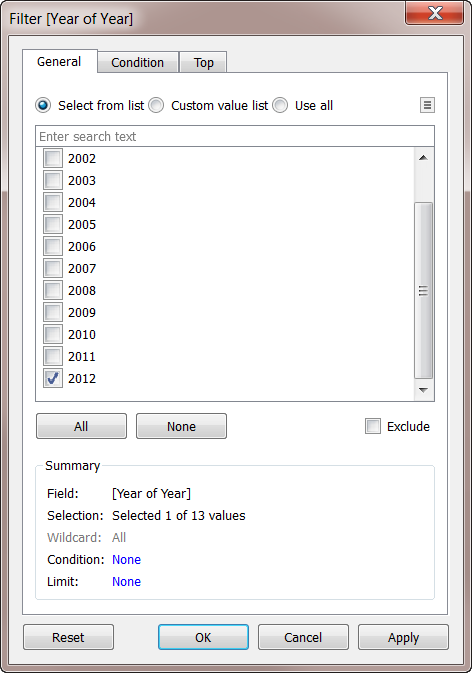
Arraste a dimensão País até Detalhe.
Defina o tipo de Marcas para Mapa:

Arraste a medida Taxa de natalidade até Rótulo.
Agora, você tem um mapa que mostra as taxas de natalidade para países/regiões em todo o mundo:
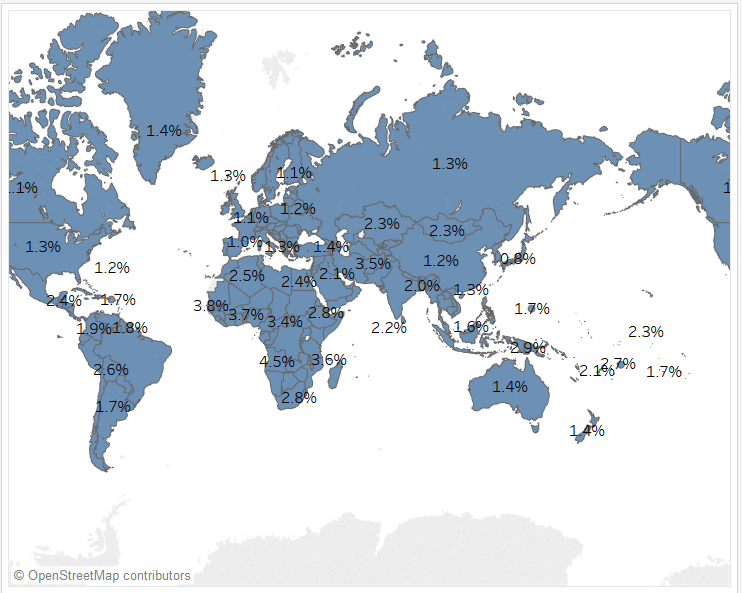
Você pode ampliar/reduzir o mapa ou focalizar para ver a dica de ferramenta de qualquer país.
Criar um campo calculado para definir um limite
Em seguida, você irá diferenciar uma taxa de nascimento baixa e alta.
No menu superior, selecione Análise > Criar campo calculado.
Nomeie o campo
High Birth Ratee digite ou cole este cálculo no campo fórmula:IF ([Birth Rate]) >= 0.014 THEN "High" ELSE "Low" ENDO valor 0.014 é equivalente à 1,4%. A faixa de valores reais que podemos ver no mapa varia de abaixo de 1% até quase 5%.
Quando você clica em OK para aplicar e salvar este cálculo, o Tableau o categoriza como uma dimensão.
Arraste High Birth Rate até Cor.
O mapa agora mostra os países/regiões com taxa de natalidade baixa e alta em cores diferentes:
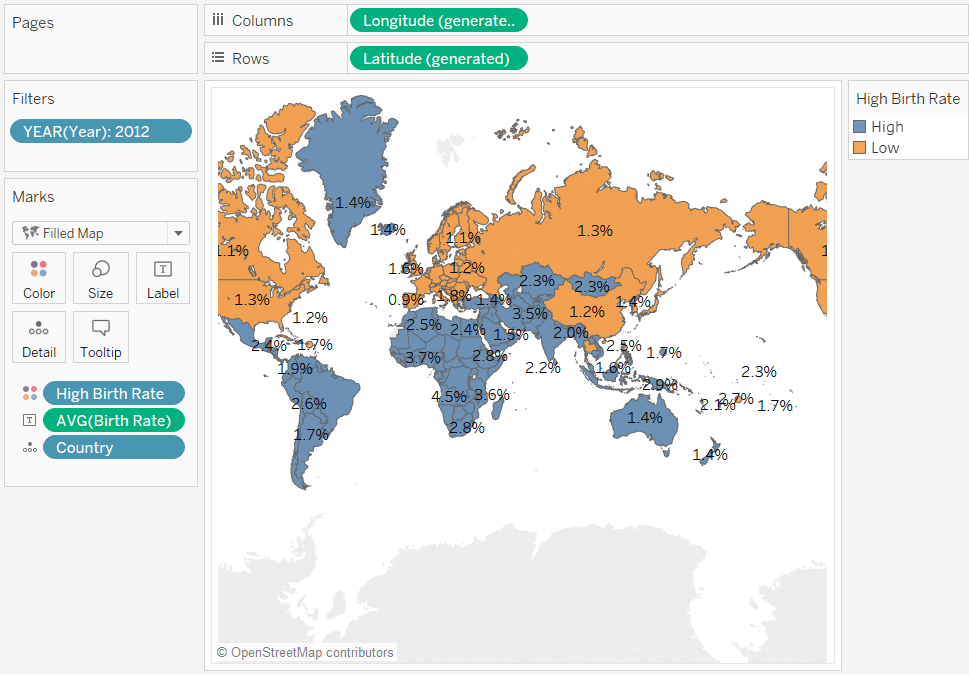
Mas a definição de taxa de natalidade alta como algo igual ou maior que 1,4% é arbitrário - esse valor foi escolhido porque divide quase igualmente os países/regiões do mundo.
Em vez disso, permita que os usuários definam esse limite ou ofereça a eles o controle para que vejam como a alteração do limite modifica o mapa. Para fazer isso, você cria um parâmetro.
Criar um parâmetro
Clique com o botão direito do mouse (clique pressionando a tecla Control no Mac) no painel Dados e selecione Criar > Parâmetro.
Observação: se você clicou em um campo no painel Dados, alguns campos podem estar preenchidos. Você pode alterar os campos conforme necessário.
Na caixa de diálogo Criar Parâmetro, nomeie o novo parâmetro
Set Birth Ratee configure-o conforme mostrado: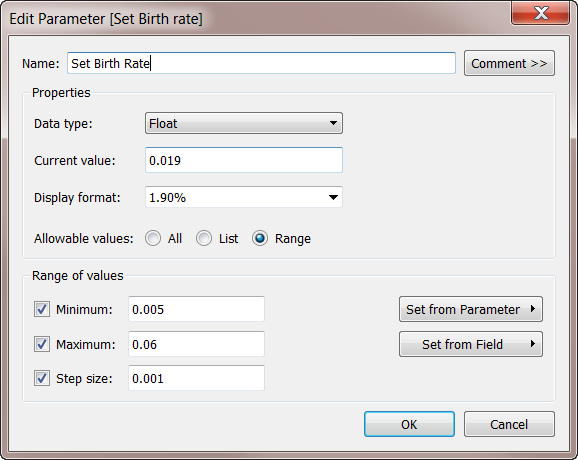
Para obter informações sobre os campos na caixa de diálogo Criar parâmetros, consulte Criar parâmetros.
Como o Tipo de dados é Flutuante, o controle de parâmetro, quando você exibi-lo no próximo procedimento, será em forma de controle deslizante. O motívo é que os valores de ponto flutuante são contínuos — há um número infinito de valores possíveis.
O Valor atual define o padrão para o parâmetro: 0,019 é 1,9%. A seção Faixa de valores define os valores mínimo e máximo e o tamanho da etapa — ou seja, o menor montante pelo qual o valor pode ser alterado.
Clique em OK.
Criar e exibir um controle de parâmetro
Agora você deve vincular o parâmetro ao campo Taxa de natalidade alta.
Clique com o botão direito do mouse em Taxa de natalidade alta, no painel Dados, e escolha Editar.
Substitua o valor 0.014 predefinido no códgo na definição do campo pelo nome do parâmetro:
IF ([Birth Rate]) >= [Set Birth Rate] THEN "High" ELSE "Low" ENDEm seguida, clique em OK.
Clique com o botão direito do mouse no parâmetro Definir taxa de natalidade, no painel Dados, e selecione Mostrar controle de parâmetro.
Por padrão, o controle do parâmetro é exibido à direita. Agora, você e os usuários da sua exibição podem aumentar ou diminuir esse valor em incrementos para saber como alterar a definição de "taxa de natalidade alta" afeta o mapa.